
Peter Holmes
0
691
22
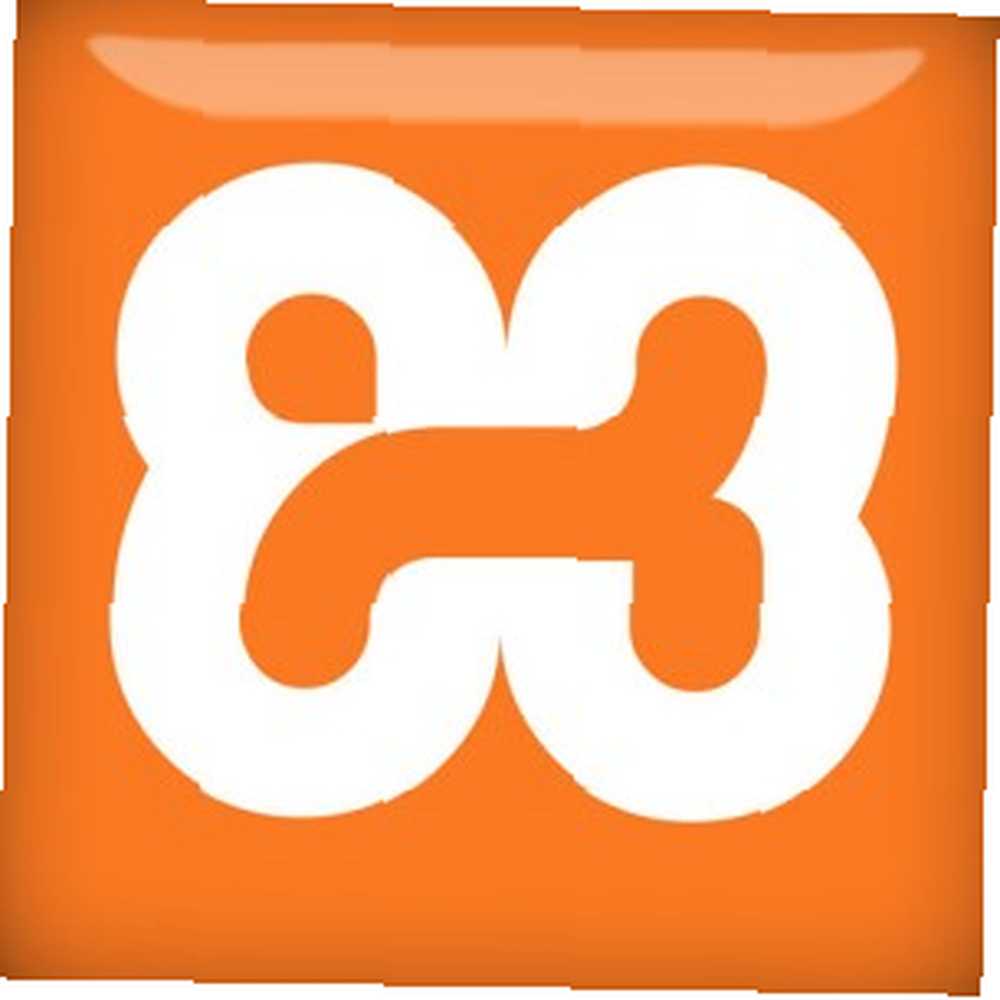 Već neko vrijeme pokušavam razviti vrlo brz i jednostavan način stvaranja virtualnog web poslužitelja (u osnovi lokalnog web poslužitelja) na svom prijenosnom tvrdom disku. Nije samo jedan. Htio sam imati mogućnost postavljanja više web poslužitelja koje bih jednostavno mogao konfigurirati kao svoj localhost web poslužitelj klikom na gumb.
Već neko vrijeme pokušavam razviti vrlo brz i jednostavan način stvaranja virtualnog web poslužitelja (u osnovi lokalnog web poslužitelja) na svom prijenosnom tvrdom disku. Nije samo jedan. Htio sam imati mogućnost postavljanja više web poslužitelja koje bih jednostavno mogao konfigurirati kao svoj localhost web poslužitelj klikom na gumb.
Za one od vas koji pratite moje nedavne članke, učinio sam to sa Server2Go Kako napraviti prijenosni testni web poslužitelj sa Server2Go Kako napraviti prijenosni testni web poslužitelj sa Server2Go. Mnogima od vas se svidio taj pristup. Čini se da je jedan problem sa Server2Go taj što se on zaista koristi kao čista testna baza web poslužitelja svaki put kada ga pokrenete. Kad zatvorite poslužitelj, on stvarno ne zadržava postavke dobro.
Brojni su čitatelji predložili Xampp kao najbolje rješenje za to. Xampp je odavno omiljen. Aibek ga je naveo u svojoj kompilaciji 100 najboljih prijenosnih aplikacija 100 prijenosnih aplikacija za vaš USB Stick za Windows i macOS 100 Prijenosne aplikacije za vaš USB Stick za Windows i macOS Prijenosne aplikacije omogućuju vam da odnesete svoj omiljeni softver bilo gdje putem flash pogona ili pohrane u oblaku. Evo njih 100 kako bi pokrili svaku vašu potrebu, od igara do uređivača slika. , a Dave je opisao kako postaviti Xampp poslužitelj Kako instalirati Windows Web Server na računalo s XAMPP Kako instalirati Windows Web Server na računalo s XAMPP na vašem računalu. Naravno, uz XAMPP morate ga instalirati na korijenski pogon - tako da jedan prijenosni pogon postaje vaš web poslužitelj. Uzevši ovaj pristup, odlučio sam vidjeti je li “subst” Naredba DOS mogla bi riješiti taj problem - i sigurno je to učinio!
Instaliranje više XAMPP web poslužitelja
Prvo što ćete htjeti učiniti je odrediti određenu mapu na vašem prijenosnom tvrdom disku (ili prijenosnom USB pogonu, ako je dovoljno velik) da biste čuvali cijelu svoju web stranicu. U mom slučaju stvorio sam korijenski direktorij pod nazivom “TopSecretWriters”.
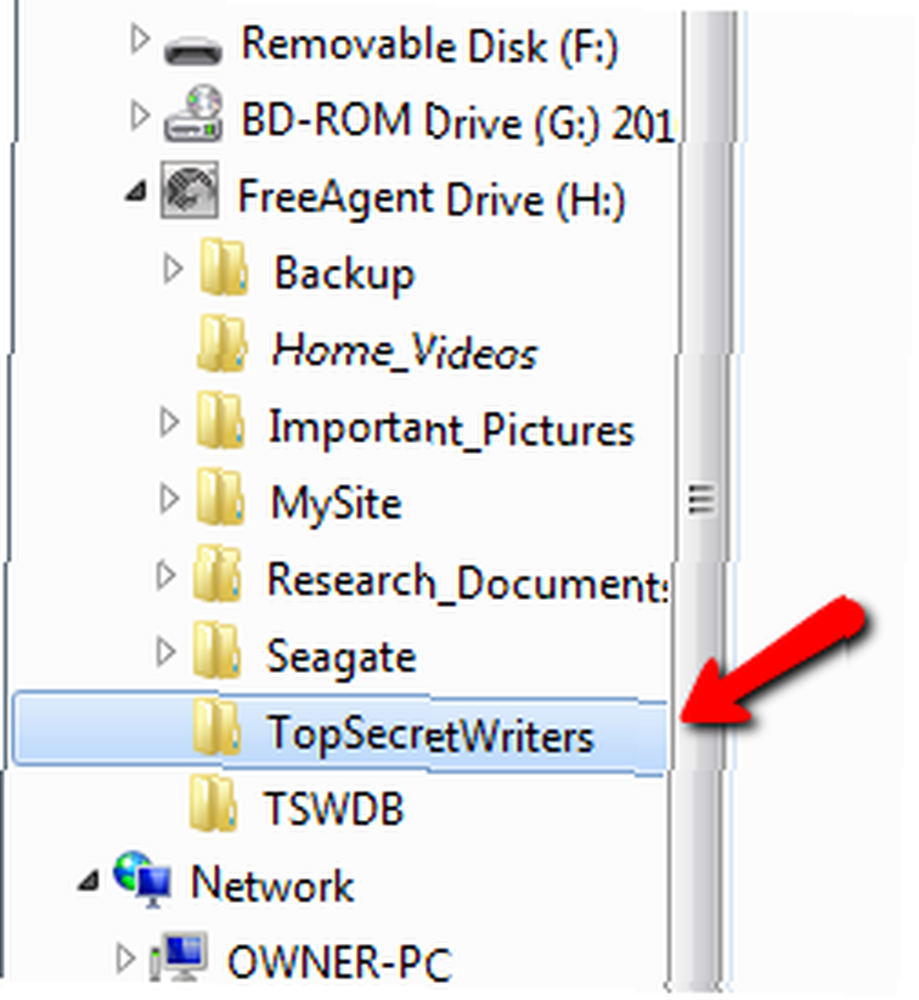
Sve što trebate učiniti je reći Windows-u da je direktorij na vašem prijenosnom tvrdom disku korijenski direktorij pomoću naredbe SUBST. U mom slučaju, u DOS ekranu naredbi upisao sam, “subst X: H: \ TopSecretWriters“.
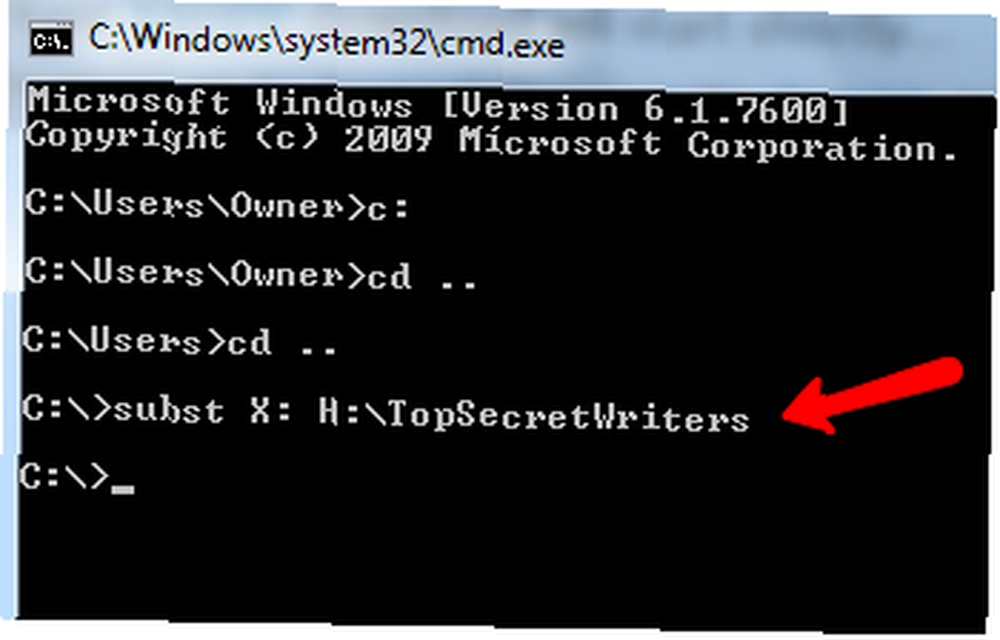
To čini root pogon X: izravno se obratite direktoriju TopSecretWriters na vašem prijenosnom pogonu. To ćete morati zabilježiti jer u bilo kojem trenutku kada želite pokrenuti svoj web poslužitelj u budućnosti, morat ćete upisati ovu naredbu, u protivnom instalacija Xampp neće raditi.
Sada samo preuzmite kopiju Xampp ZIP arhive (a ne instalacijski program Windows) i izvucite mapu Xampp u novi direktorij koji ste stvorili..
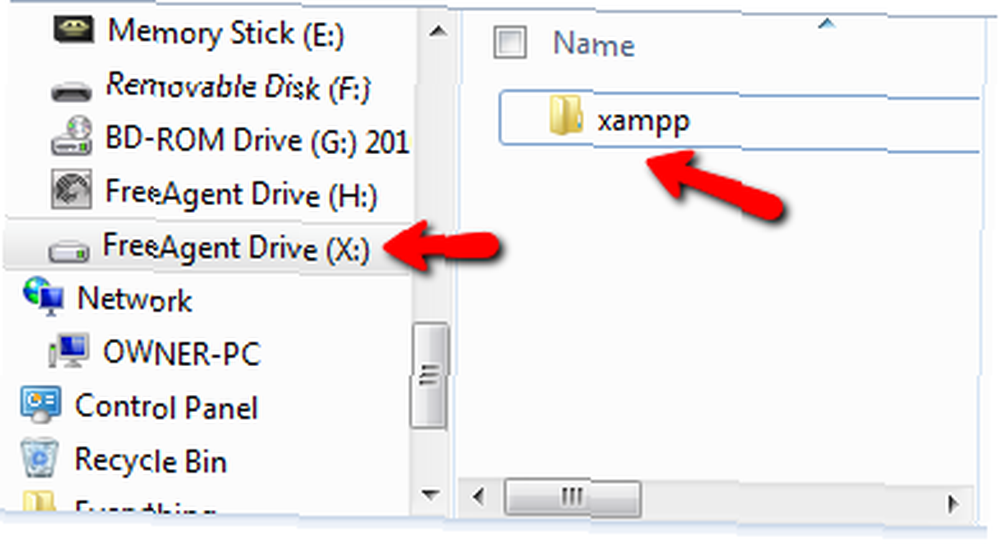
Idite u mapu Xampp i dvaput kliknite na “setup_xampp.bat” datoteka.
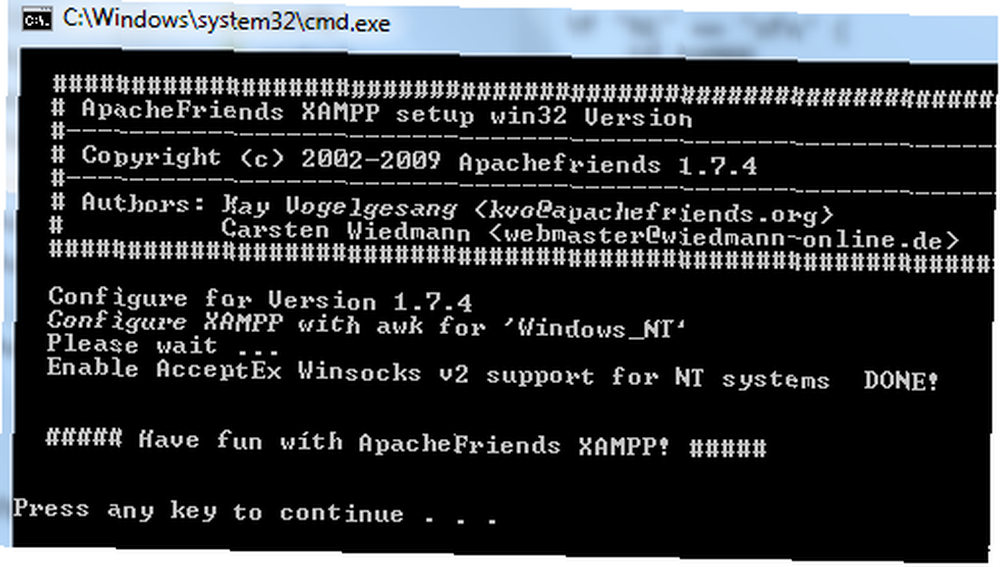
Zatim, trči “xampp-control.exe” i vidjet ćete sljedeći ekran:
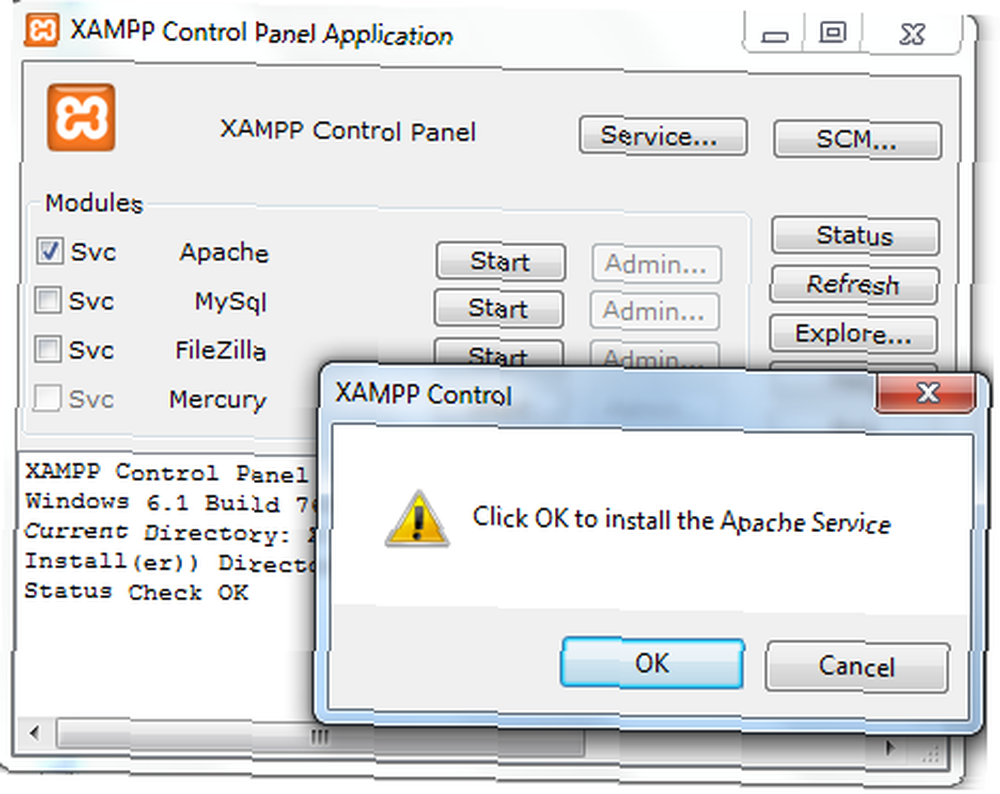
Odaberite i Apache i MySql uslugu, i instalirajte ih (pritisnite start). Nakon što su uspješno instalirani i “trčanje”, otvorite web preglednik i idite na “http: // localhost /”. Kad to učinite, vidjet ćete zaslon s Xampp uvodom. Kliknite na “Status“, trebalo bi prikazati većinu komponenti kao aktivirane.
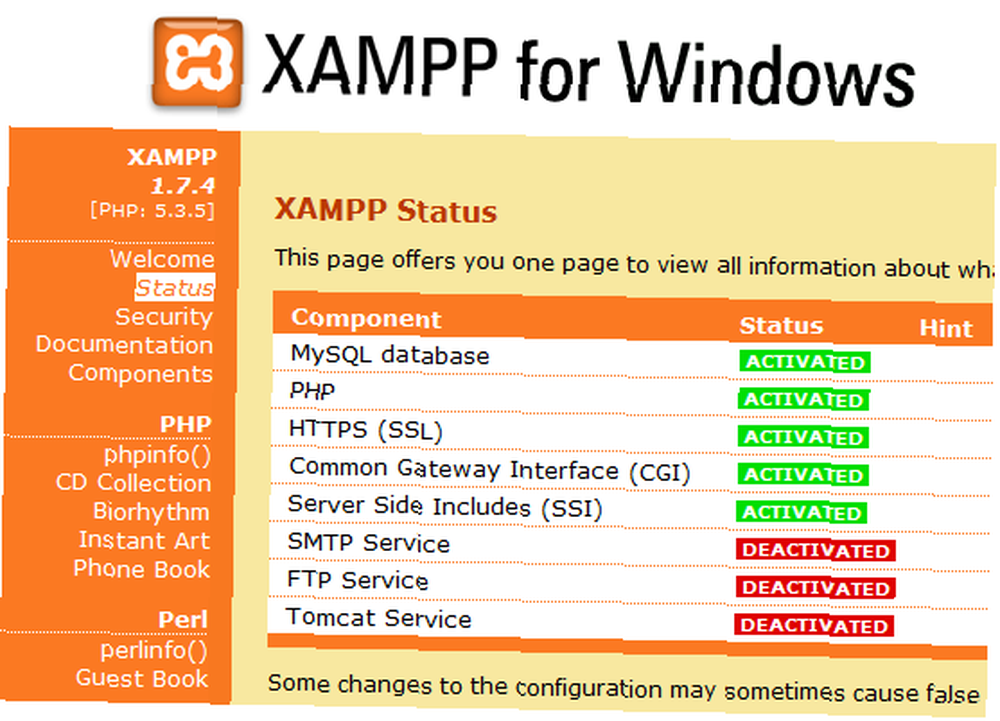
Instaliranje cjelovite sigurnosne kopije web stranice WordPress
U ovom trenutku ste gotovi s postavljanjem jednog Xampp web poslužitelja. Samo kopirajte svoju web stranicu u mapu HTDOCS i vaše će se web mjesto pojaviti kada otvorite stranicu “http: // localhost /“.
Budući da većina ljudi voli lokalno ogledalo svog bloga ili web stranice o WordPressu, također ću pokazati kako instalirati potpunu lokalnu instancu vaše web stranice. Trebate samo MySQL bazu podataka, korisničko ime i lozinku za vaš blog. Pokrenite phpMyAdmin na lokalnoj instalaciji Xampp i idite na “http: // localhost / phpmyadmin /“. Unesite ime svoje baze podataka u “stvoriti novu bazu podataka” polje i pritisnite “Stvoriti“.
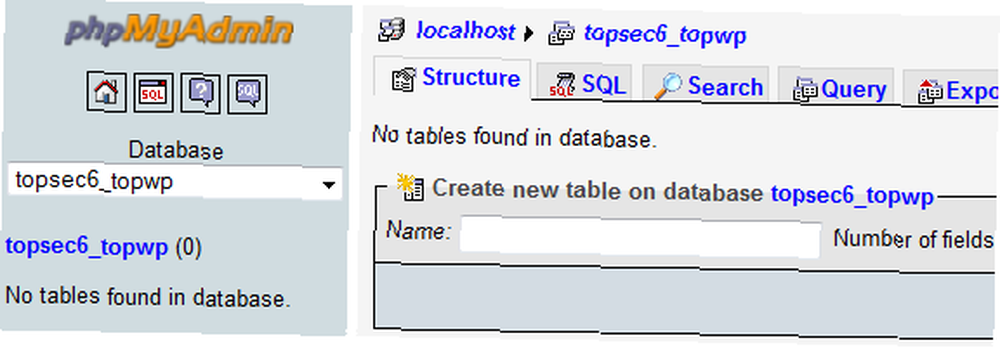
Ne zaboravite kliknuti “privilegije” i dodajte novog korisnika s korisničkim imenom i lozinkom baze podataka vaše web lokacije i provjerite je li domaćin “localhost“.
Preuzmite i izdvojite kopiju WordPress-a koja odgovara verziji WordPress-a vaše stranice. Postavite lokalno wp-config.php datoteku s odgovarajućom bazom podataka, korisničkim imenom i zaporkom i pokrenite “http: //localhost/wp-admin/install.php“. Konačno, kopirajte cijelu mapu wp sadržaja s vaše stvarne web stranice WordPress u mapu wp sadržaja na vašem lokalnom web poslužitelju instalirati WordPress.
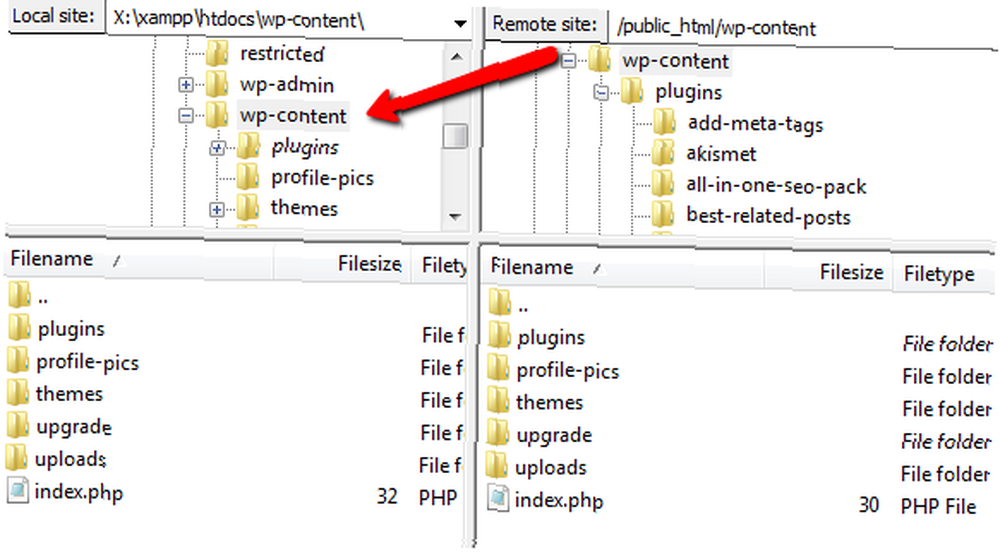
Sve što trebate učiniti sada je izvoziti MySQL bazu podataka vašeg web mjesta u vašu lokalnu, i gotovi ste - zajedno sa svim postovima, komentarima i svim ostalim. Da biste to učinili, jednostavno idite na svoju upravljačku ploču CpanelX, kliknite na “Sigurnosne kopije” i odaberite bazu podataka za svoj blog.
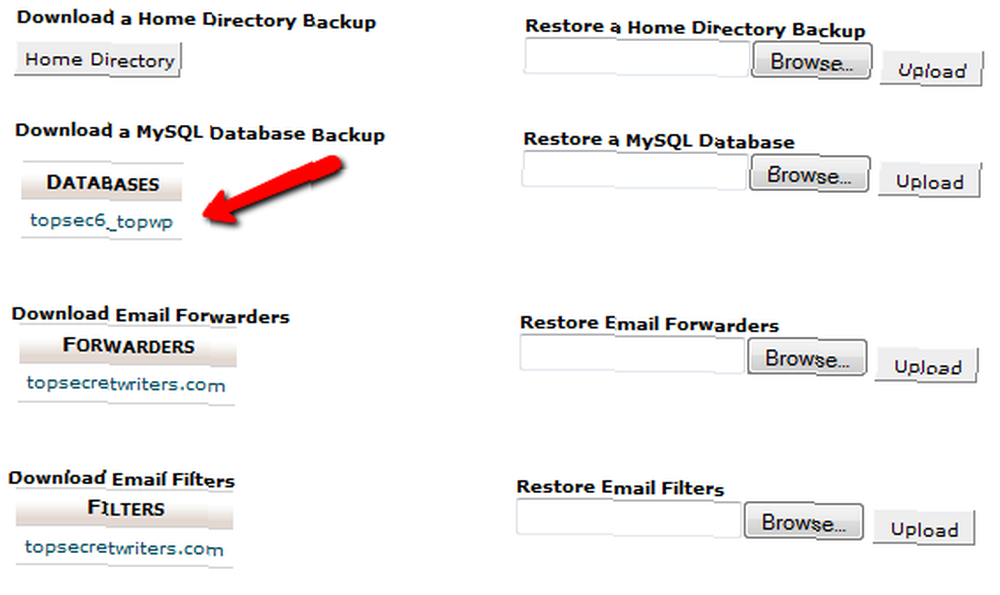
Pohranit će cijelu bazu podataka u obliku .GZ zip datoteke. Spremite ovu datoteku kao sigurnosnu kopiju. Vratite se na MyPhpAdmin lokalnog web poslužitelja, odaberite bazu podataka i kliknite na “Uvoz” dugme. Na ovom zaslonu sve što trebate učiniti je kliknuti gumb Pregledaj i odaberite .gz datoteku koju ste upravo preuzeli.
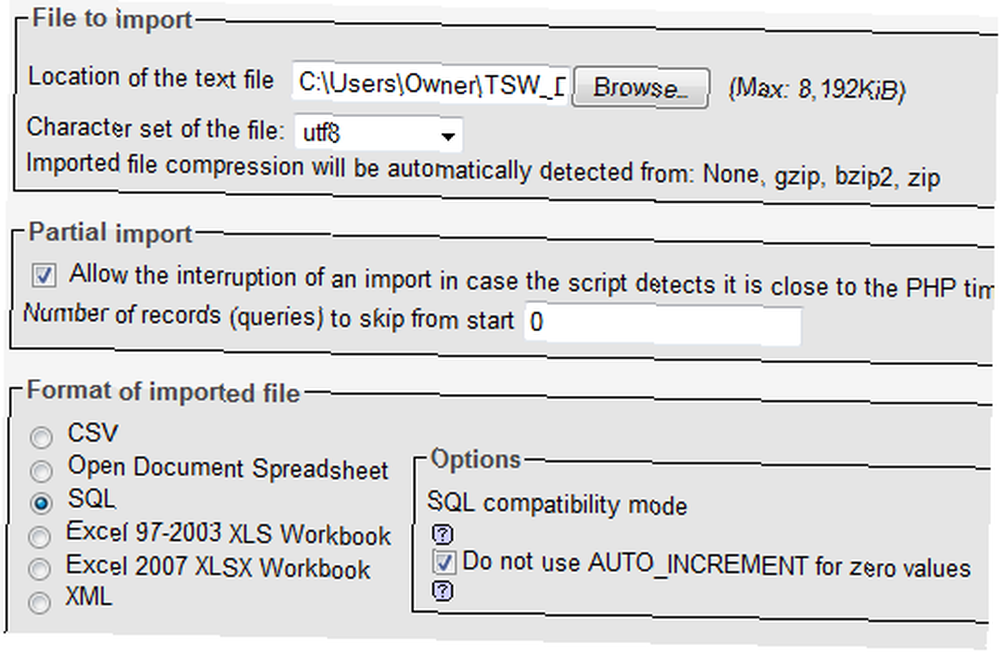
Ovo će uvesti cijelu vašu bazu podataka. Ići “http: // localhost /” i vidjet ćete savršenu oglednu repliku vašeg web mjesta uživo! Sada možete prilagoditi svoju temu, nove oglase ili se na neki drugi način igrati s lokalnom verzijom vaše web stranice prije nego što odlučite premjestiti promjene na svoju web lokaciju uživo.
Kad sve ovo želite postaviti za neko drugo web mjesto, samo počnite na samom početku ovog članka, stvorite novu mapu u korijenu vašeg prijenosnog pogona za ovu drugu web stranicu, a kad izvršite naredbu SUBST, odaberite različito slovo pogona.
Svi sljedeći koraci su za postavljanje vašeg lokalnog web poslužitelja. Da biste pokrenuli određeni lokalni web poslužitelj, morate ići u taj direktorij i pokrenuti “xampp_start.exe” datoteka u toj mapi. “xampp_stop.exe” zaustavit će tog lokalnog web poslužitelja. Ova će postavka funkcionirati savršeno sve dok nikad ne pokušate pokrenuti dva odjednom - možete imati samo jedan localhost webserver odjednom!
Isprobajte ovu postavku i javite nam kako je uspjelo za vas? Imate li potrebu pokrenuti više lokalnih web poslužitelja odjednom? Da li to rješenje djeluje? Podijelite svoja iskustva i dodatne savjete u odjeljku s komentarima u nastavku.











